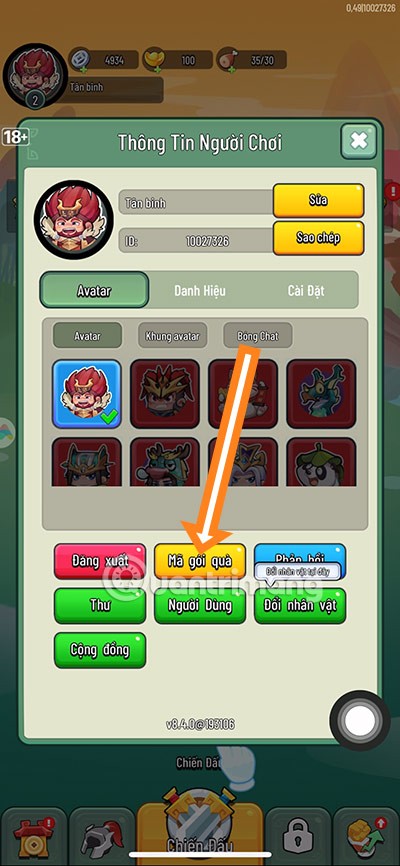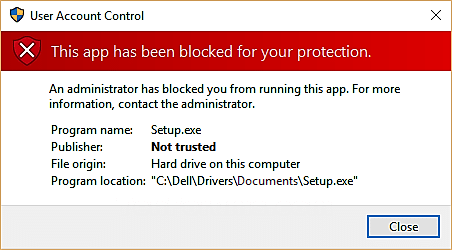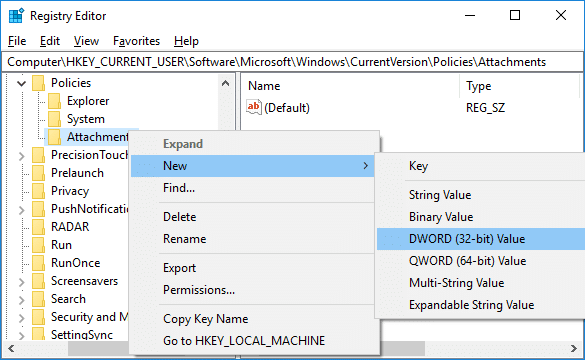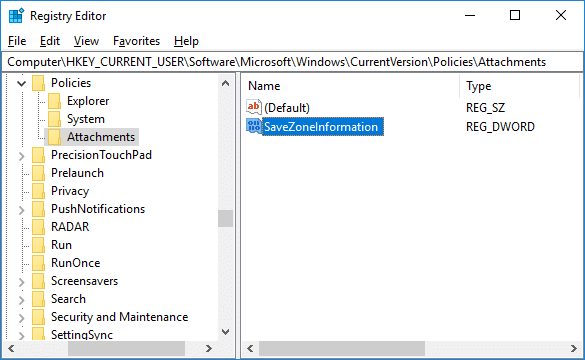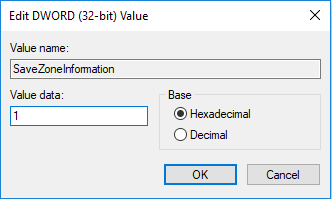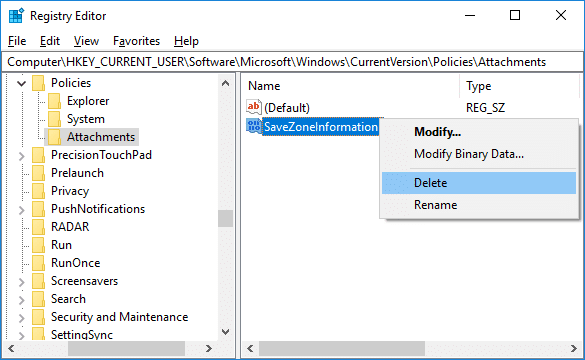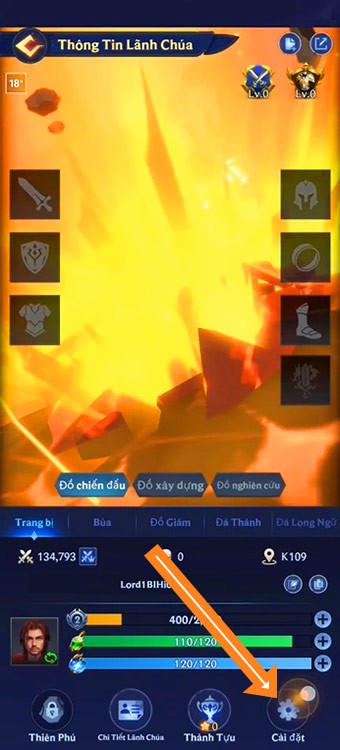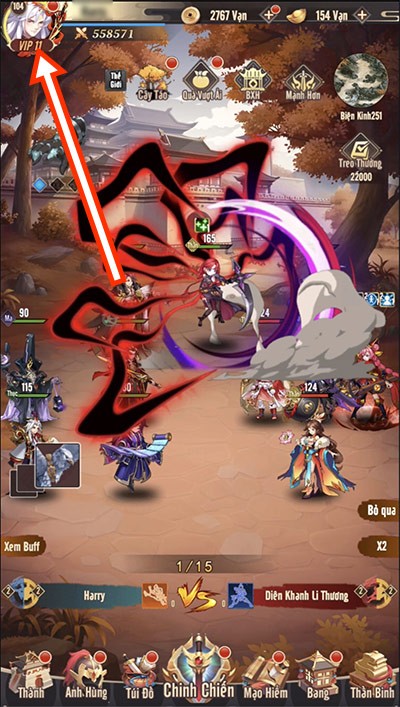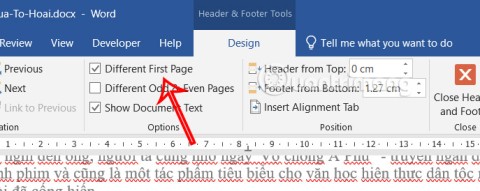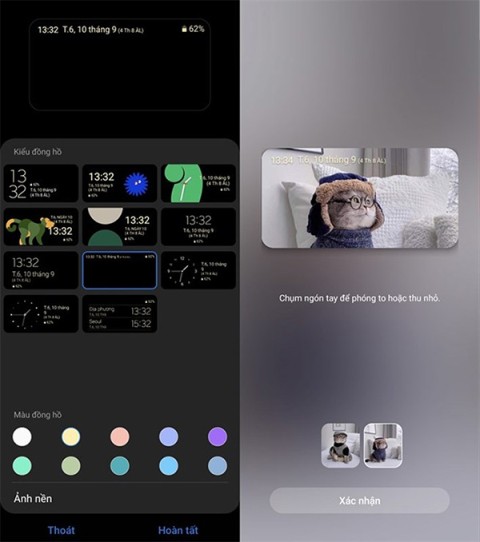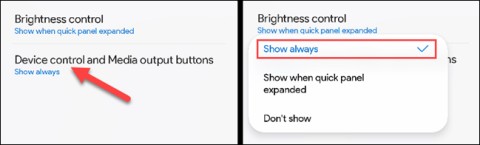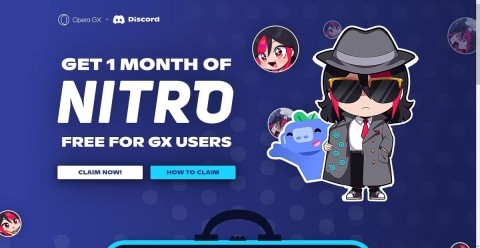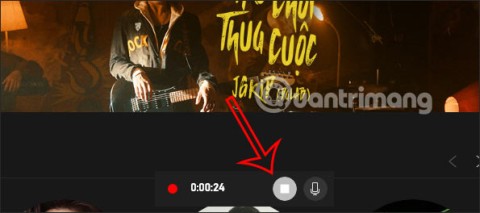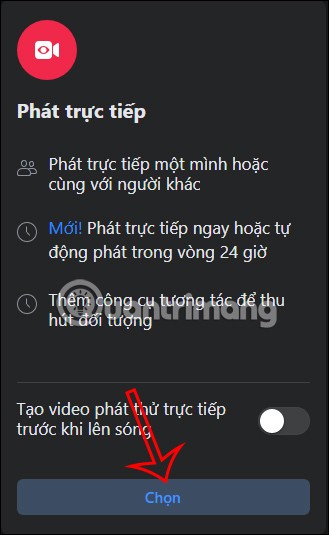Corrigir o bloqueio de arquivos baixados no Windows 10: Ao tentar abrir ou executar os arquivos que acabou de baixar da Internet, você pode receber um aviso de segurança informando “ O editor não pôde ser verificado e o arquivo pode ser uma ameaça à segurança “. Isso acontece quando o Windows não consegue verificar a assinatura digital do arquivo, daí a mensagem de erro. O Windows 10 vem com um Gerenciador de Anexos que identifica um anexo seguro ou inseguro; se o arquivo não for seguro, ele avisa antes de abrir os arquivos.
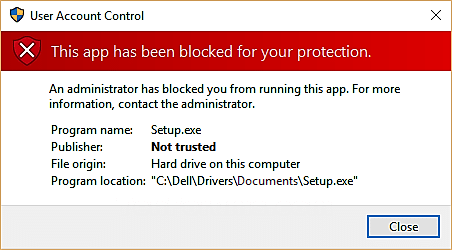
O Gerenciador de anexos do Windows usa a interface de programação de aplicativo (API) IAttachmentExecute para localizar o tipo de arquivo e a associação de arquivo. Quando você baixa alguns arquivos da Internet e os salva em seu disco (NTFS), o Windows adiciona metadados específicos a esses arquivos baixados. Esses metadados são salvos como um fluxo de dados alternativo (ADS). Quando o Windows adiciona metadados aos arquivos de download como um anexo, isso é conhecido como Informações de zona. Essas informações de zona não são visíveis e são adicionadas ao arquivo de download como um Fluxo de Dados Alternativo (ADS).
Quando você tenta abrir o arquivo baixado, o Windows File Explorer também verifica as informações da zona e se o arquivo veio de uma fonte desconhecida. Assim que o Windows reconhecer que o arquivo não é reconhecido ou veio de fontes desconhecidas, o aviso da Tela Inteligente do Windows aparecerá informando “A tela inteligente do Windows impediu a inicialização de um aplicativo não reconhecido. Executar este aplicativo pode colocar seu PC em risco “.
Se você deseja desbloquear o arquivo, pode fazer isso manualmente clicando com o botão direito do mouse no arquivo baixado e selecionando Propriedades. Na janela de propriedades, marque “Desbloquear” e clique em Aplicar seguido de OK. Mas os usuários não preferem esse método, pois é muito chato fazer isso toda vez que você baixa um arquivo, em vez disso, você pode desabilitar as informações de zona adicionais, o que significa que não haverá nenhum aviso de segurança da tela inteligente. Portanto, sem perder tempo, vamos ver Como corrigir o bloqueio de arquivos baixados no Windows 10 com a ajuda do tutorial listado abaixo.
Conteúdo
Corrigir o bloqueio de arquivos baixados no Windows 10
Certifique-se de criar um ponto de restauração para o caso de algo dar errado.
Método 1: ativar ou desativar o bloqueio de arquivos baixados no Editor do Registro
1.Pressione a tecla Windows + R, digite regedit e pressione Enter.

2. Navegue até a seguinte chave de registro:
HKEY_CURRENT_USER \ Software \ Microsoft \ Windows \ CurrentVersion \ Policies \ Attachments
3.Se você não conseguir encontrar a pasta de Anexos, clique com o botão direito do mouse em Políticas e selecione Novo> Chave.

4. Nomeie esta chave como Anexos e pressione Enter.
5.Agora, clique com o botão direito do mouse em Anexos e selecione Novo> Valor DWORD (32 bits).
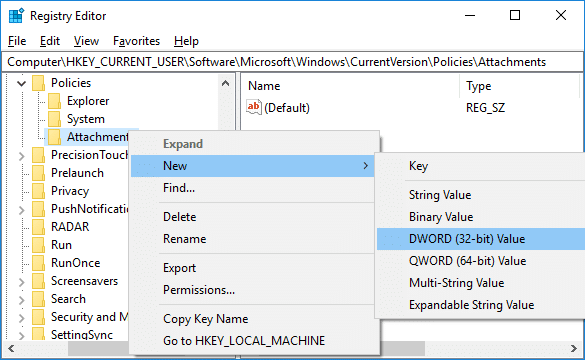
6. Nomeie este DWORD recém-criado como SaveZoneInformation e pressione Enter.
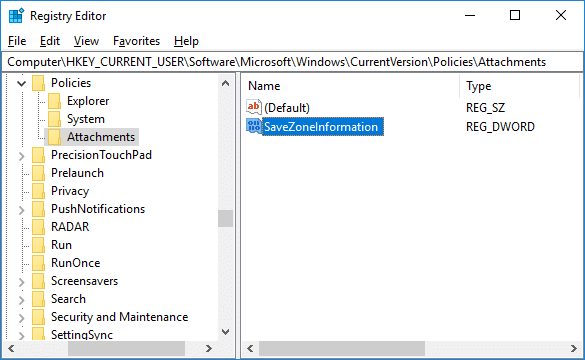
7. Clique duas vezes em SaveZoneInformation e altere seu valor para 1.
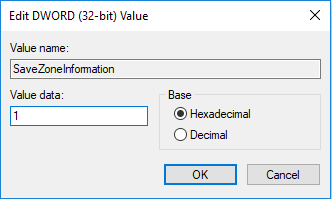
8.Se no futuro você precisar habilitar as informações da zona, simplesmente clique com o botão direito em SaveZoneInformation DWORD e selecione Excluir .
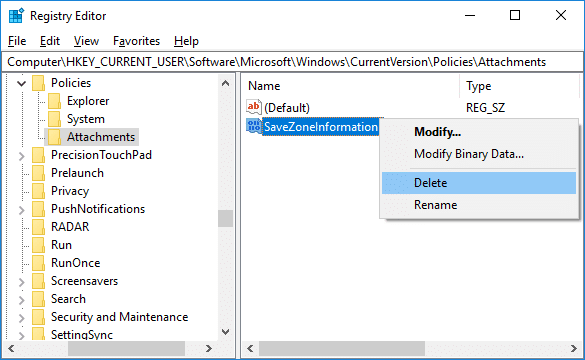
9. Feche o Editor do Registro e reinicie o PC para salvar as alterações.
Este é o procedimento para consertar o bloqueio de arquivos baixados no Windows 10, mas se você ainda tiver algum problema, siga o próximo método.
Método 2: habilitar ou desabilitar o bloqueio de arquivos baixados no Editor de Diretiva de Grupo
Observação: este método não funciona para usuários do Windows 10 Home Edition, pois funciona apenas no Windows 10 Pro, Education e Enterprise Edition.
1. Pressione a tecla Windows + R e digite gpedit.msc e pressione Enter.

2. Navegue até a seguinte política:
Configuração do usuário> Modelos administrativos> Componentes do Windows> Gerenciador de anexos
3. Certifique-se de selecionar Gerenciador de anexos e, na janela à direita, clique duas vezes na política “ Não preservar informações de zona em anexos de arquivo ”.

4. Agora, se você precisar ativar ou desativar as informações da zona, faça o seguinte:
Para permitir que os arquivos baixados sejam bloqueados: Selecione Não configurado ou Desativar
Para desativar o bloqueio de arquivos baixados: Selecione Ativado

5. Clique em Aplicar seguido de OK.
6. Reinicie seu PC para salvar as alterações.
Recomendado:
É isso, você consertou o bloqueio de arquivos baixados no Windows 10, mas se ainda tiver alguma dúvida sobre este tutorial, sinta-se à vontade para perguntar na seção de comentários.